TalkBack – программа чтения с экрана, которая озвучивает все действия с устройством, а также сообщает об уведомлениях и других событиях.
Содержание
Вариант 1. Использовать кнопки регулировки громкости
Вариант 2. Использовать функцию «Google Ассистент»
Вариант 3. Использовать настройки устройства
Как обратиться в службу поддержки
Вариант 1. Использовать кнопки регулировки громкости
Вы можете включить или отключить TalkBack с помощью кнопок регулировки громкости.
- Они находятся на боковой стороне устройства.
- Нажмите и удерживайте обе кнопки в течение трех секунд.
- Для подтверждения действия снова нажмите и удерживайте обе кнопки громкости в течение трех секунд.
- Если при настройке устройства вы включили функцию TalkBack, ее также можно будет вызвать с помощью кнопок громкости. Узнайте, как активировать быстрое включение специальных возможностей после настройки устройства.
Совет. Если вы хотите запретить включение и отключение функции с помощью кнопок громкости, выберите Настройки Спец. возможности
TalkBack. Затем деактивируйте быстрое включение TalkBack. Узнайте, как изменить способ быстрого включения TalkBack.
Вариант 2. Использовать функцию «Google Ассистент»
- Откройте мастер настройки или приложение «Настройки», включите Google Ассистента и скажите “Окей, Google”.
- Произнесите команду «Отключи TalkBack» или «Включи TalkBack».
Вариант 3. Использовать настройки устройства
- Откройте приложение «Настройки»
.
- Выберите Спец. возможности
TalkBack.
- Включите или отключите функцию TalkBack.
- Нажмите ОК.
Что следует учитывать при включении функции TalkBack
- Чтобы выделить элемент, нажмите на него. Чтобы затем активировать его, нажмите на него дважды.
- Чтобы прокрутить экран, проведите по нему двумя пальцами.
- Если для параметра «Навигация в системе» установлено значение «Навигация жестами», для таких жестов, как переход на главный экран, назад или к недавним приложениям, используйте два пальца, а не один.
- TalkBack озвучивает пароли по умолчанию. Можно изменить настройки, чтобы символы в секретных полях не произносились. Подробнее об озвучивании паролей…
Дополнительная информация
За более подробной информацией о работе с TalkBack обратитесь в службу поддержки по вопросам о специальных возможностях.
Содержание
- Значение функции
- Отключение голосового помощника
- Как отключить голосовой помощник Google Assistant
- Отключаем через настройки смартфона
- Способ №2 через аккаунт Google
- Отключение режима Talkback
- Инструкция по контролю в говорящем режиме
- Выключение Talkback
- Способ 2: Яндекс Алиса
- Способ 3: Маруся от Mail.ru
- Способ 4: Microsoft Cortana
- Что предпринять, если у вас иная модель телефона?
Значение функции
Чтобы далее более быстро и естественно произвести процедуру деактивации, предлагается первостепенно понять, что собой представляет talkback. При осведомлённости о локализации опции в параметрах телефона, можно без труда отыскать прочие элементы управления.
Механизмы голосового сопровождения разработаны для пользователей с плохими свойствами зрения или вовсе без него, при этом система несколько упрощает взаимодействие, воспроизводя голосом все манипуляции. На практике опция предрасположена к людям, которые ранее много сидели за компьютером, так как все операции больше напоминают клики обычной мышкой.
Перед тем, как отключить голосовое сопровождение на Андроиде, стоит понимать, что функция осуществляет озвучивание действий, выполненных одним нажатием. Дополнительно происходит оповещение о входящих вызовах, а в процессе встряхивания читает все сведения, отображаемые на интерфейсе.
 Если удерживать нажатие на любой букве в течение нескольких секунд, то talkback сперва озвучит символ, после чего само слово, к которому он относится. Функция позволяет слушателю понять определённые звуки для корректного набора текста. Из других возможностей, нужно выделить голосовые подсказки, которые демонстрируют некоторые сведения относительно различных составляющих интерфейса. Причём для управления могут использоваться жесты и переписывания озвученной речи в текстовый формат.
Если удерживать нажатие на любой букве в течение нескольких секунд, то talkback сперва озвучит символ, после чего само слово, к которому он относится. Функция позволяет слушателю понять определённые звуки для корректного набора текста. Из других возможностей, нужно выделить голосовые подсказки, которые демонстрируют некоторые сведения относительно различных составляющих интерфейса. Причём для управления могут использоваться жесты и переписывания озвученной речи в текстовый формат.
Отключение голосового помощника
На сегодняшний день для использования на Android доступно огромное количество голосовых помощников, каждый из которых имеет собственные настройки и методы деактивации. Мы уделим внимание лишь некоторым вариантам от наиболее известных разработчиков, в то время как большинство других аналогов вряд ли вызовут затруднения.
Читайте также: Голосовые помощники для Android
Как отключить голосовой помощник Google Assistant
Google Assistant – это действительно удобный помощник, который основан на искусственном интеллекте. Программа выступает усовершенствованным вариантом старого Google Now, главным отличием является то, что ассистент ведет диалог с юзером.
Используя такой помощник, можно давать голосовые команды для отправки звонка, написания смс, получить информацию о погоде, отыскать нужный запрос в сети и т.д. Это очень удобно, особенно если у вас нет возможности набирать текст руками.
Ключевым минусом или же недоработкой ассистента считается то, что программа не всегда верно распознает речь, поэтому может выполнить другую команду или же показать ошибку. Поэтому многие сразу же стараются отключить данную функцию. Удалить ассистента с вашего устройства не получиться, т.к. это системная служба Гугл. При этом реально деактивировать опцию через настройки телефона. Далее мы рассмотрим существующие варианты для отключения голосового помощника.
Отключаем через настройки смартфона
Для этого нужно выполнить следующие действия:
- Открываем настройки на Honor.
- Находим вкладку «Приложения».
Открываем приложения
- Переходим в раздел «Приложения по умолчанию».
Кликаем на «Приложения по умолчанию»
- Нажимаем на «Помощь и голосовой ввод».
Находим в настройках раздел «Помощь и голосовой ввод»
- Кликаем в данном меню на «Помощник».
Открываем помощник
- Перед вами будет несколько вариантов действий, в нашем случае нужно нажать на «нет», для деактивации опции.
Способ №2 через аккаунт Google
Следующий вариант как можно деактивировать голосового помощника используя аккаунт Гугл.
- Для начала нужно открыть Googleчерез основное меню.
Находим Гугл
- Далее потребуется открыть дополнительное меню, кликаем на 3 точки, расположенные внизу экрана.
Нажимаем на 3 точки
- Открывается меню, в котором потребуется кликнуть на меню.
Нажимаем на «Настройки»
- Перед вами открываются настройки, где нужно найти и нажать на ассистента.
Кликаем на Google Assistant
- Далее будет открыто еще одно меню, в нем важно выбрать именно Assistant.
- Внизу экрана вашего смартфона, нужно нажать на «Телефон».
Выбираем «Телефон»
- Завершающий этап, это перетянуть ползунок для деактивации опции голосового помощника.
Выключаем ассистента
Отключение режима Talkback
Наша задача не изучать их, а отключить.
Для примера возьмем именно эту функцию, так как ее активный режим сбивает с толку каждого пользователя смартфона.
После активации говорящего помощника пользователь полностью теряет контроль управления над устройством.
Причина в том, что он запустив голосовой помощник, он не ознакомился с инструкцией взаимодействия с экраном в данном режиме. Привычные действия, свайп и клик по экрану производимые до активации, не работают. Становится довольно сложно вернуться в настройки для отключения помощника talkback.
Инструкция по контролю в говорящем режиме
- Переход от одного объекта к другому – провести по экрану вправо или влево.
- Для активации объекта – дважды тапнуть по нему
- Прокрутка экрана вверх или вниз осуществляется двумя пальцами.
Эта информация показана и перед включением голосового сопровождения.

После того как вы освоили управление устройством с активированным голосовым помощником, пробуйте деактивировать функцию.
Выключение Talkback
Первым делом нужно попасть в основные “Настройки” Андроид. Используйте приведенную выше инструкцию по администрированию экрана.
Далее, скролите двумя пальцами по экрану до раздела “Специальных возможностей“.

Клик по разделу выделит его в зеленый квадрат. Смартфон голосом подскажет, что для перехода нужно кликнуть два раза.

После перехода, скролите двумя пальцами до нужного подраздела.

Двойной клик и осуществлен переход к включению и выключению говорящего режима.
Клик по переключателю для его выделения квадратом.

Два тапа по квадрату откроют диалоговое окно, в котором нужно нажать “ОК“.
Повторяете выделение квадратом и двойное нажатие для подтверждения отключения.

Помощник talkback отключен и вы в обычном режиме управления устройством.
Отключение службы специальных возможностей на всех моделях смартфонов приблизительно одинаково (Samsung, Honor, Хуавей и другие). Отличия могут быть лишь в названиях самих функций. Например , у телефонов Самсунг голосовой ассистент, описанный выше, находится под названием “Voice Assistant” в подразделе “Зрение”.
Способ 2: Яндекс Алиса
Еще один достаточно известный голосовой помощник Алиса создан в Яндекс и на сегодняшний день по умолчанию интегрирован в последние версии фирменного браузера. Изначально опция находится в деактивированном состоянии и потому в большинстве случае дополнительные действия не требуются. При этом включение, равно как и отключение, можно произвести через внутренние настройки обозревателя.
- Откройте Яндекс.Браузер, свайпом вниз перейдите к экрану с живыми плитками и разверните меню в правом нижнем углу страницы. Здесь необходимо коснуться строки «Настройки».

2. На следующем этапе найдите блок «Поиск» и в подразделе «Голосовые возможности» тапните «Голосовой помощник Алиса». В результате откроется страница с основными параметрами помощника.

3. Для деактивации выберите пункт «Не использовать голос» в основном блоке и дополнительно сдвиньте ползунок «Голосовая активация» влево. После этого «Настройки» можно закрыть, так как Алиса будет отключена.

Процесс отключения, как видно, не сильно отличается от противоположной задачи и вряд ли вызовет какие-то вопросы. К тому же можно не только полностью деактивировать Алису, но и оставить некоторые функции, выбрав «Голосовой поиск».
Способ 3: Маруся от Mail.ru
Из всех представленных в данной статье голосовых помощников Маруся от компании Mail.ru является наиболее новым и оттого менее популярным приложением. Здесь, как и в прочих аналогах, присутствуют настройки для управления функциями, через которые также можно произвести деактивацию.
- Через меню приложений откройте Марусю и в левом нижнем углу тапните по значку «Настроек». После этого необходимо найти блок «Основные» и изменить статус функции «Активация голосом».

2. В результате помощник перестанет реагировать на ключевое слово и будет доступен только внутри соответствующего приложения. Если вас не устраивает подобный вариант решения, можете дополнительно произвести отключение привязанных учетных записей с помощью кнопки «Выйти из аккаунта», что автоматически ограничит использование ПО.

Несмотря на малый срок с момента выхода, уже на конце 2019 года Маруся предоставляет внушительное количество инструментов. Пробуйте комбинировать разные настройки, чтобы пользоваться только нужными функциями.
Способ 4: Microsoft Cortana
Голосовой помощник Cortana, изначально представленный компанией Microsoft специально для ОС Windows 10, в настоящее время доступен на некоторых других платформах, включая Android. Как и любое другое аналогичное ПО, это приложение можно использовать частично, отключив ненужные функции через внутренние настройки.
- Разверните приложение и откройте главное меню в правом верхнем углу начальной страницы. Из представленного списка необходимо выбрать пункт «Settings».

2. При появлении страницы с настройками тапните по блоку «Phone Settings» и после перехода найдите блок «Entry point». Здесь для начала следует развернуть подраздел «Cortana on home screen».

3. На экране «Cortana on home screen» нужно сместить ползунок с одноименной подписью влево, чтобы деактивировать функцию. Прочие элементы будут отключены автоматически.

4. Вернитесь на страницу с основными параметрами «Settings» и в том же блоке выберите раздел «Hey Cortana». Для выключения сместите ползунок «From the Cortana app» в левую сторону, и на этом можно закончить.

При возвращении на основную страницу с настройками приложения обе рассмотренные опции должны быть в состоянии «Off». Обратите внимание, как и в случае с Марусей, отключить Кортану можно полностью, выполнив выход из учетной записи Microsoft.

К сожалению, приложение для Android не поддерживает русский язык даже в текстовом варианте, тем не менее большинство настроек понятны на интуитивном уровне. В крайнем случае всегда можно прибегнуть к удалению, упомянутому далее.
Что предпринять, если у вас иная модель телефона?
В зависимости от версии Android может меняться формат меню и расположение команд, поэтому при использовании старых смартфонов нужно также скачать программу Accessibility Preferences, которая откроет доступ к TalkBack Preferences, чтобы деактивировать функцию. В случае с устройствами Samsung и программным интерфейсом TouchWiz, первостепенно нужно открыть настройки и категорию «Моё устройство, где по стандарту зайдите в специальные возможности и выключите talkback.
На практике процедура не предполагает значительной сложности и необходимости большого пользовательского опыта, поэтому ожидается, что вы поняли как отключить голосовое сопровождение на Андроиде.
Источники
- https://asus-zenfone.ru/kak-ha-android/kak-otklyuchit-golosovoe-soprovozhdenie-na-androide/
- https://lumpics.ru/how-to-disable-voice-assistant-in-android/
- http://itfaza.ru/kak-otklyuchit-golosovoj-pomoshhnik-na-honor/
- https://usvinternet.ru/otklyuchit-speczialnye-vozmozhnosti/
Содержание
Смартфон озвучивает действия пользователя, когда включен режим работы TalkBack. По-другому эта функция называется Voice Assistant (название зависит от версии Андроид). Данный режим предназначен для людей с нарушениями зрения. Отключить TalkBack (Voice Assistant) можно в настройках телефона.
Управление смартфоном меняется в режиме TalkBack. Ниже рассказываем, как управлять устройством в режиме TalkBack (Voice Assistant), и даем подробные инструкции по выключению функции для разных версий Андроид.
Как управлять смартфоном с включенным TalkBack
Чтобы выбрать пункт меню: сначала нажмите на пункт один раз, а когда он выделится рамкой, коснитесь экрана два раза подряд.
Чтобы прокрутить экран (меню, ползунки): проведите по экрану двумя пальцами.
Чтобы открыть панель уведомлений («шторку»): проведите двумя пальцами сверху экрана вниз.
Чтобы перейти от одного пункта меню к другому (выделить другой пункт): можно либо нажать на нужный пункт, либо проводить по экрану вправо или влево.
Как отключить функцию TalkBack на Андроид 11, 12
- Откройте Настройки.
Если для этого нужно открыть меню с приложениями, проведите снизу экрана вверх двумя пальцами.
Нажмите на иконку Настройки – вокруг нее появится рамка. После этого нажмите дважды по экрану.

- Прокрутите экран немного вниз двумя пальцами и выберите Специальные возможности. Сначала нажмите на Специальные возможности один раз, чтобы появилась рамка. Затем коснитесь экрана дважды.

- Нажмите TalkBack, затем дважды коснитесь экрана.

- Нажмите на переключатель TalkBack и далее снова дважды коснитесь экрана.

- В новом окне выберите Выключить и дважды коснитесь экрана.

Как отключить функцию TalkBack на Андроид 10, 9
- Откройте Настройки.
Если для этого нужно открыть меню с приложениями, проведите снизу экрана вверх двумя пальцами.
Нажмите на иконку Настройки – вокруг нее появится рамка. После этого нажмите дважды по экрану.

- Нажмите на Специальные возможности один раз. Когда появится рамка, коснитесь экрана дважды.

- Коснитесь пункта Чтение с экрана, затем дважды коснитесь экрана.

- Нажмите переключатель напротив Voice Assistant. Когда появится рамка, дважды коснитесь экрана.

- В новом окне выберите Ок и снова дважды коснитесь экрана.

- Откройте Настройки.
Если для этого нужно открыть меню с приложениями, проведите снизу экрана вверх двумя пальцами.
Нажмите на иконку Настройки – вокруг нее появится рамка. После этого нажмите дважды по экрану.

- Нажмите на Специальные возможности один раз. Когда появится рамка, коснитесь экрана дважды.

- Коснитесь пункта Зрение, затем дважды коснитесь экрана.

- Таким же образом перейдите в Voice Assistant.

- Нажмите переключатель напротив Включено. Когда появится рамка, дважды коснитесь экрана.

- В новом окне выберите Ок и снова дважды коснитесь экрана.

Как отключить функцию TalkBack на Андроид 8, 7
Телефон озвучивает все действия как отключить этот режим. Если ваш Android телефон или планшет начал говорить озвучивая все действия то, скорее всего, включен TalkBack и вам нужно отключить данное приложение.
 Не всегда когда смартфон начинает говорить обо всех выполняемых действиях даже озвучивая пароли, сообщения и все что видно на экране означает, что вы сами включили этот режим, возможно вы или кто то другой случайно включил TalkBack нажав и удержав кнопки на телефоне. Если не знать как отключить озвучивание всего что вы делаете с телефоном, то это может вызвать огромные неудобства в использовании и даже будет невозможно пользоваться всеми функциями и возможностями устройства. Представьте себе вы на работе или в месте где много людей и телефон начинает громко разговаривать озвучивая все что видно на экране.
Не всегда когда смартфон начинает говорить обо всех выполняемых действиях даже озвучивая пароли, сообщения и все что видно на экране означает, что вы сами включили этот режим, возможно вы или кто то другой случайно включил TalkBack нажав и удержав кнопки на телефоне. Если не знать как отключить озвучивание всего что вы делаете с телефоном, то это может вызвать огромные неудобства в использовании и даже будет невозможно пользоваться всеми функциями и возможностями устройства. Представьте себе вы на работе или в месте где много людей и телефон начинает громко разговаривать озвучивая все что видно на экране.
Есть несколько способов как включить или выключить озвучивание всех действий на Андроид телефоне или планшете. Первый способ позволяет включать и выключать TalkBack просто нажав и удержав определенные кнопки на телефоне. Чтоб выключить говорящий режим на Андроид нужно одновременно нажать и держать кнопки регулировки уровня громкости, то есть зажимаем обе стороны кнопки звука и держим несколько секунд после чего приложение TalkBack которое озвучивает все что вы делаете выключится. В основном именно при случайном удержании этих кнопок телефон начинает говорить и выводить нас из себя.
На некоторых смартфонах приложение TalkBack которое озвучивает все действия не возможно отключить длительным удержанием кнопок регулировки звука. Если у вас именно такой случай, то можно попробовать отключить данную функцию другим способом.
— Для выхода с приложения TalkBack нам нужно попасть в настройки Android, если на экране есть иконка настройки  в виде шестеренки, то нажимаем на него. Но если иконки настроек нет на главном экране, то попасть в настройки не совсем возможно обычным способом. Попробуйте внизу экрана дважды нажать на маленькую стрелочку
в виде шестеренки, то нажимаем на него. Но если иконки настроек нет на главном экране, то попасть в настройки не совсем возможно обычным способом. Попробуйте внизу экрана дважды нажать на маленькую стрелочку  которое открывает все приложения.
которое открывает все приложения.
— Теперь в открывшемся окне с приложениями открываем «Настройки»  .
.
— В настройках должен быть пункт «Поиск настроек» где в поле поиска вводим «TalkBack» после чего вы можете открыть приложение TalkBack, где есть возможность выключить говорящий режим телефона.
> Android помощь
> Главная сайта
Надеюсь информация оказалась полезной. Не забудьте оставить отзыв и указать модель устройства и способ, который подошел к вашему устройству, чтоб и другим посетителям сайта осталась от вас полезная информация.
Если на вашем телефоне или планшете говорящий режим выключатся по другому, то просим поделиться информацией ниже в отзывах, возможно инфа оставленная именно вами окажется самой полезной. Спасибо за отзывчивость и взаимную помощь!
Отзывы о приложении TalkBack на Android
Добавить отзыв или поделиться полезной информацией по теме страницы.
ОБНОВИТЬ СТРАНИЦУ С ОТЗЫВАМИ
Автор:Галина
01-01-2023
12
час. 06
мин.
Сообщение:
Спасибо огромное,очень растерялись, когда заговорил телефон,не знали,что и делать,думали виноваты новые подключенные часы. Но всё решилось нажатием и удерживайте двух кнопок. Чудо.
Автор:Соня
22-10-2022
11
час. 21
мин.
Сообщение:
Привет
Автор:Наталия
12-09-2022
19
час. 19
мин.
Сообщение:
Муж уже чуть с ума не сошел))) Спасибо большое!!!
Автор:Наталья
16-08-2022
22
час. 32
мин.
Сообщение:
Спасибо, папа случайно зажал кнопки и распереживался, что телефон больше не будет работать))) сделали, все как в первом случае — кнопки громкости, все ок)
Автор:Инна
15-08-2022
10
час. 32
мин.
Сообщение:
Спасибо огромное! Даже не знала о таком режиме. Папа что-то натыкал на своём планшете Lenovo и он заговорил 😅 пришлось искать информацию. Помогло зажатие кнопок громкости.
Автор:Елена
08-07-2022
14
час. 01
мин.
Сообщение:
Спасибо все помогло
Автор:Елена Комиссарова
20-05-2022
21
час. 23
мин.
Сообщение:
Огромное спасибо за помощь👍
Автор:Dmitriy
12-05-2022
02
час. 59
мин.
Сообщение:
спс Познавательно Прелестно Успокоительно !!!
Автор:Владимир
22-04-2022
02
час. 28
мин.
Сообщение:
Сделать так, чтобы нельзя было TalkBack случайно включить, нажав кнопки громкости. У меня Эта функция включилась случайно и неожиданно и с перепугу не знал что это и что с этим делать, пока не загуглил. Гадкая бесполезная функция о которой надо предупреждать заранее, чтобы не было стресса.
Автор:Натаща
26-02-2022
11
час. 31
мин.
Сообщение:
Спасибо огромное за Вашу помощь. телефон не только озвучивал все действия, но и тормозил, не давал принять вызов и перейти в настройки. После удержания кнопки «громкость» с двух сторон, проблема сразу же решилась. Хонор 9 лайт.
Автор:Марина
15-02-2022
13
час. 56
мин.
Сообщение:
Функция включилась случайно. Проверка психики… Спасибо за рекомендации. На Самсунге меню не включалось вообще. Нажимала много раз кнопки громкости. Получилось )))))
Автор:Nikolay
10-02-2022
00
час. 17
мин.
Сообщение:
Символ человечка Отключил!!!
«МЕНЮ СПЕЦ. ВОЗМОЖНОСТЕЙ» — «ЯРЛЫК» выкл.
Автор:Nikolay
10-02-2022
00
час. 03
мин.
Сообщение:
Андрей Спасибо, выключал — НЕ УХОДИТ
Автор:Nikolay
10-02-2022
00
час. 02
мин.
Сообщение:
Спасибо большое!!!
TalkBack отключил, но внизу экрана остался символ человечек с распростертыми руками. как убрать?
Автор:Андрей
09-02-2022
23
час. 50
мин.
Сообщение:
Николай, попробуйте выключить и включить телефон.
Автор:Nikolay
09-02-2022
23
час. 50
мин.
Сообщение:
В настройках «Поиск настроек» в поле поиска ввел»TalkBack» открылось приложение TalkBack и отключил!
Автор:Nikolay
09-02-2022
23
час. 42
мин.
Сообщение:
Спасибо большое!!!
TalkBack отключил, но внизу экрана остался символ человечек с распростертыми руками. как убрать?
Автор:Сара
29-01-2022
20
час. 48
мин.
Сообщение:
Xiaomi redmi 9c
Только что спаслись 1 способом. Ребёнок уже начал впадать в состояние близкое к истерике. Спасибо вам за данную информацию.
Автор:Надежда
08-01-2022
21
час. 33
мин.
Сообщение:
Спасибо большое, информация очень помогла))).
Автор:Анна Глыбина
01-01-2022
23
час. 05
мин.
Сообщение:
Помогите, Самсунг а-180, не могу отключить голосовое озвучивание. Удержание двух кнопок не помогает. При входе, телефон требует пин код, а во время его введения озвучивает » маркет списка» какой-то
Автор:александр
27-12-2021
14
час. 03
мин.
Сообщение:
премного благодарен хонор 8s
Автор:Татьяна
27-12-2021
13
час. 49
мин.
Сообщение:
Спасибо большое, статья помогла
Автор:Леонид
10-12-2021
12
час. 13
мин.
Сообщение:
Спасибо реально не знал что делать оказалось всё проще чем казалось сразу.Спасибо за подсказку.
Автор:наталья
26-09-2021
09
час. 57
мин.
Сообщение:
здравствуйте все перепробовала не могу выключить этот голос помогите самсунг CE0168помогите голова взрываеться уже
Автор:Егор
03-08-2021
14
час. 33
мин.
Сообщение:
Здорово з*****
Автор:Маргарита
21-06-2021
11
час. 30
мин.
Сообщение:
Спасибо большое! Отключилось нажатием кнопки громкости с двух сторон.
А включилось, когда хотела сделать скриншот экрана. Раньше такого не было, делала скриншоты, а тут…
Чуть не разбила телефон))
Автор:Станислав
29-04-2021
00
час. 57
мин.
Сообщение:
Спасибо Огромное. Думал все, телефон того — перестал делать то, что я хочу, только говорит на что нажимаешь, но нет, помог вариант с кнопками громкости на nokia 8.1
Автор:Лариса
20-04-2021
07
час. 34
мин.
Сообщение:
Подошёл способ с кнопками громкости на honor 10i
Автор:Anna
15-04-2021
20
час. 34
мин.
Сообщение:
СПАСИБО БОЛЬШОЕ ЗА ПОМОЩЬ
Автор:Борис Аркадьевич Ефимов
02-04-2021
09
час. 12
мин.
Сообщение:
Уфффф!
Просто спасли. Меня от сумасшедшего дома, а телефон от разбивания об стену.
Тут уже впору не спасибо говорить. а становиться вечным рабом вашим.
Автор:Максим
08-03-2021
17
час. 48
мин.
Сообщение:
Спасибо, очень ценная статья! Жена прям в панике была, не знала как выключить эту функцию. Нажатие и удержание громкости помогло выключить TalkBack. (Наверное, эта функция случайно включилась при разговоре, когда громкость регулировала)!
Автор:Егор
19-02-2021
22
час. 59
мин.
Сообщение:
Статья помогла,спасибо,чуть с ума не сошёл.
Автор:Хасан
10-02-2021
21
час. 35
мин.
Сообщение:
Kodzoev
Автор:Сергей
20-01-2021
22
час. 43
мин.
Сообщение:
Спасибо! Помогло!!!
Автор:Марина
17-11-2020
10
час. 33
мин.
Сообщение:
Спасибо огромное! Очень помогла ваша статья… Эта сволочь перестала со мной разваривать 
Автор:Татьяна
10-11-2020
17
час. 01
мин.
Сообщение:
Помогите пожалуйста! все отключила а телефон все еще разговаривает!!! Что еще можно сделать?
Автор:Антон
06-11-2020
14
час. 28
мин.
Сообщение:
У дочки на Виво только что устранил благодаря статье) спасибо
Автор:марина
28-10-2020
14
час. 12
мин.
Сообщение:
спасибо большое ,я думала с ума сойду .помогло удержание кнопок.
Автор:Инна
23-09-2020
06
час. 43
мин.
Сообщение:
мне помогла ваша статья
Автор:Abaddon
18-07-2020
10
час. 03
мин.
Сообщение:
Какой же вы хороший человек))
Автор:Тая
28-05-2020
00
час. 45
мин.
Сообщение:
Господи, спасибо Кто придумал эту функцию?
Автор:Наталья
13-05-2020
09
час. 10
мин.
Сообщение:
Больое человеческое спасибо!!! помог первый способ, удерживание кнопок) СПАСИБО!!!
Автор:Ирина
08-05-2020
18
час. 20
мин.
Сообщение:
Спасибо огромное! Самсунг J6+. Помог первый способ: удержание одновременно двух кнопок звука.
Автор:Сергей
13-04-2020
14
час. 52
мин.
Сообщение:
Спасибо. Помогло).
Автор:Надежда
06-04-2020
00
час. 09
мин.
Сообщение:
Спасибо! Вы очень помогли!
Автор:Евгений
01-03-2020
12
час. 52
мин.
Сообщение:
Благодарю! Вы спасли меня.
 Бесплатно телефон по акции. Бесплатные телефоны, смартфоны сенсорные и кнопочные как брендовых производителей Samsung, iPhone так и малоизвестных.
Бесплатно телефон по акции. Бесплатные телефоны, смартфоны сенсорные и кнопочные как брендовых производителей Samsung, iPhone так и малоизвестных.

Содержание:
- Что такое Talkback?
- Как отключить функцию Talkback на Huawei и Honor?
- Как отключить talkback на huawei?
- Убираем через настройки
- Полное удаление (root)
Что такое Talkback?
Talkback — это стандартная служба Gоogle в операционке Android. Ее работа заключается в озвучивании действий пользователя. Она обновляется сама в автоматическом режиме и обладает большой функциональностью. Talkback относится к специальным возможностям и нужна для использования пользователями, у которых имеются серьезные проблемы со зрением. Утилита облегчает пользование мобильным гаджетом, посредством озвучки некоторых действий.
Talkback – это, своего рода, голосовой помощник. Программа озвучивает нажатие кнопок или текст, оповещает о поступающих вызовах, поможет прочитать всю информацию с дисплея. Если пользователь задержит палец на определенной букве, то голосовой помощник озвучит ее, а потом и само слово.
Дополнительно, есть возможность настроить жесты, команды и голосовое управление, что сильно упростит пользование этой функцией.
Как отключить функцию Talkback на Huawei и Honor?
Случайно запустили функцию голосового сопровождения или пропала желание ею пользоваться? Рассмотрим, варианты, как отключить Talkback на Honor и Huawei. Инструкция по деактивации сервиса может различаться в зависимости от модели Вашего девайса. Порядок действий один и тот же, единственное отличие в названиях пунктах меню.
Как отключить talkback на huawei?
Быстрое выключение
Чтобы выйти из режима, нужно зажать 2 клавиши регулировки громкости. Держите их до тех пор, пока девайс не завибрирует. Когда почувствуете вибрацию, которая послужит оповещением отключаемого девайса, тапните по экрану 2-мя пальцами. Держите их до того момента, пока на дисплее не появится уведомление от голосового помощника.
Описанная инструкция подходит, если в настройках сервиса не были настроены горячие клавиши. Проверить и изменить этот пункт можно в параметрах во вкладке «Специальные возможности». Настройте горячие клавиши:
Перейдите в необходимый раздел настроек

Зайдите в «Кнопки регулировки звука»

Перетяните ползунок на позицию «Вкл.»

Дополнительно можно активировать и следующий пункт, как указано на скриншоте. Это позволит выключать или, наоборот, включить функцию даже на заблокированном дисплее

Далее перейдите в раздел быстрой активации

Поставьте галочку напротив TalkBаck

В конце нажмите «Ок»

Убираем через настройки
Отключить опцию через параметры можно следующим образом:
Найдите вкладку «Специальные возможности»

Далее выберите TalkBack

Переключите ползунок в позицию «Выкл.»

Также можно убрать опцию можно другим способом (посредством диспетчера):
Зайдите в параметры
Найдите раздел с приложениями. Это может быть «Диспетчер программ»

Откройте список со всеми приложениями

Найдите нужную службу
Отключите ее, нажав на кнопку

Подтвердите операцию


Когда Вы отключите службу, она исчезнет из вкладки специальных возможностей. В дальнейшем, если будет нужен голосовой помощник, придется снова заходить в диспетчер приложений, включать функцию и производить настройку программы.
Полное удаление (root)
Права суперпользователя предоставят полный доступ ко всей системе Andrоid и позволят удалить любые системные приложения, но получение таких возможностей потребует проведения сложной процедуры. Если ранее Вы не прошивали мобильный гаджет Honor и не интересовались представленной операцией, то лучше отнести девайс в сервисный центр.
Читать

POCO X5 Pro: характеристики, дизайн и фото коробки
Читать

Samsung Galaxy A24 выйдет с полезным апгрейдом
Читать

Обзор Motorola Edge 30 Fusion: средний смартфон с флагманскими особенностями
Вам понадобится меньше минуты.
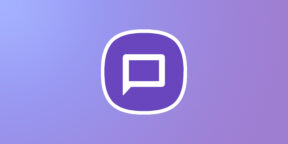
Что такое TalkBack
В смартфонах на Android есть встроенная утилита TalkBack для людей со слабым зрением. Она может читать текст с экрана, озвучивает все действия с устройством, а также сообщает об уведомлениях, звонках и прочих событиях.
Если функция активирована на смартфоне, то управление системой будет отличаться от стандартного. Каждая выбранная кнопка, значок или текстовая область приложения в этом случае подсвечивается рамкой. Для запуска приложения нужно дважды тапнуть по иконке, в меню все кнопки также срабатывают от двойного нажатия. Прокручивание списков на экране работает с помощью двух пальцев вместо одного. Каждый клик и движение сопровождаются голосовой озвучкой и вибрацией.
Если вы включили режим для слабовидящих случайно, то можно быстро его деактивировать несколькими способами. Действия могут немного различаться в зависимости от модели устройства, установленной версии операционной системы и фирменной оболочки от производителя. Но основной принцип отключения TalkBack работает для всех аппаратов.
Как отключить TalkBack на Android
С помощью кнопок регулировки громкости
Это самый быстрый способ. Вы можете включить или отключить TalkBack с помощью кнопок регулировки громкости на боковой стороне вашего гаджета. Для этого нажмите и удерживайте обе клавиши одновременно в течение нескольких секунд. Успешное срабатывание подтвердят звуковой эффект и вибрация.
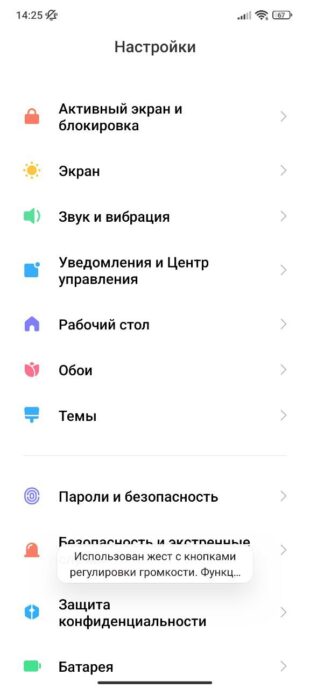
Запретить включение и отключение функции таким способом можно в настройках системы. Подробности ищите ниже.
С помощью настроек смартфона
Чтобы отключить TalkBack через системные настройки, действуйте так.
1. Откройте основные настройки на вашем смартфоне.
2. В поисковую строку введите TalkBack. В результате поиска отобразится нужная утилита. Кликните по названию дважды.
3. Откроются настройки функции TalkBack. Здесь нужно двойным нажатием передвинуть первый слайдер «Использовать приложение TalkBack» в выключенное состояние. Подтвердите действие.
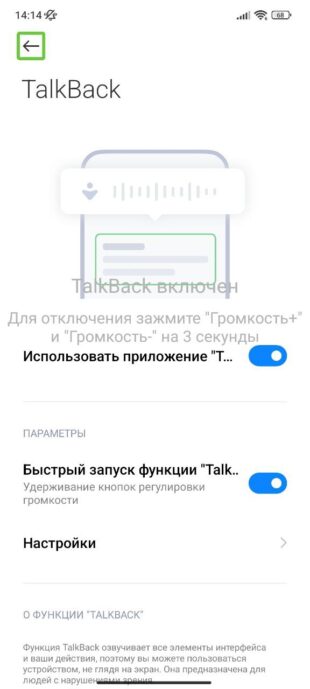
В этом же меню можно отключить быстрый запуск функции TalkBack по нажатию кнопок регулировки громкости. Для этого деактивируйте второй слайдер чуть ниже.
С помощью «Google Ассистента»
Если у вас активирован голосовой помощник Google, он может помочь. Проделайте следующее:
- Вызовите «Google Ассистента» фразой «Окей, Google» или быстрым нажатием кнопки питания смартфона.
- Произнесите команду «Отключи TalkBack». Помощник выполнит её.
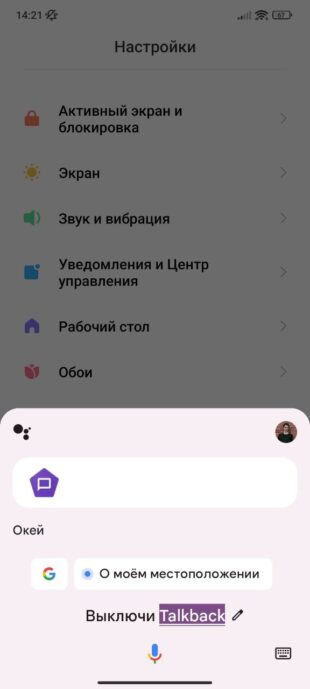
Читайте также 📱⚙️💬
- 10 функций Chrome на Android, о которых мало кто знает
- Как отключить уведомления на Android
- Как проверить состояние аккумулятора на Android
- Как скрыть приложения на Android
- Как восстановить данные на Android-устройстве
Как отключить TalkBack на Honor? Зажмите и удерживайте одновременно кнопку громкости (увеличения и уменьшения звука), после чего убедитесь в выключении опции. Второй вариант — войдите в раздел Настройки, далее дважды в Специальные возможности, а там найдите и деактивируйте функцию. Ниже рассмотрим, что это за режим, для чего она нужен, как его включить и отключить в случае необходимости.
Что такое TalkBack, и для чего он нужен
TalkBack на Honor 8a, 10 Лайт, 20 и других моделях — это программа-голосовой помощник, предназначенная для озвучивания действий пользователя на Андроид. К примеру, при встряхивании девайса система озвучивает информацию, происходящую на экране, а при задержании пальца на одной букве программа сначала проговаривает ее, а потом все слово целиком. Если отключить TalkBack на Honor с Андроид, указанные опции становятся недоступными.
Голосовой помощник является разработкой компании Гугл, которая постоянно совершенствует продукт и вносит в него обновления. В результате приложение постоянно учится и получает дополнительные функции. И в скором времени можно будет навсегда отключить Алису и пользоваться наработкой Гугл.
Перед тем как выключить режим TalkBack на Honor на Андроид, убедитесь в бесполезности доступных опций. К основным можно отнести:
- Озвучивание кнопок при нажатии и наборе текста.
- Предупреждение о входящих вызовах. Особенно удобно, если не видно, кто звонит.
- Преобразование речи в текстовую информацию.
- Озвучивание активируемых и отключаемых программ.
- Предоставление информации о звонящем пользователе.
- Выбор подходящего сочетания кнопок для выполнения какого-либо действия.
- Чтение уже имеющегося текста в веб-проводник или документе.
- Регулирование громкости и тона звука и т. д.

Если отключить Толкбэк на Хонор, указанные выше и другие функции перестают работать. При этом смартфон Honor переходит в стандартный режим управления без участия голосового помощника. Отметим, что функционал приложения постоянно расширяется. Выделим основные моменты:
- Проведите вниз по экрану, а потом вправо для открытия общего меню. После этого введите поисковый запрос и выберите один из предложенных вариантов.
- Во время чтения прикоснитесь к экрану, чтобы остановить процесс.
- Для получения информации о названии картинки дважды нажмите на нее.
- Перемещайтесь по экрану клавиатуры, пока не услышите нужную букву. После этого остановитесь на нужной букве, и она появится в специальном поле.
- Для перехода к другому объекту перейдите влево или вправо.
- Проведите пальцами по экрану, чтобы прокрутить объект.
- Дважды жмите на объект для его активации.
Это лишь часть возможностей, которые можно включить и отключить одним движением. Более подробную информацию по опции можно почитать по ссылке support.google.com/accessibility/android/topic/3529932?hl=ru&ref_topic=9078845.
Как отключить
Бывают ситуации, когда в озвученной опции нет необходимости. Возникает вопрос — как отключить функцию TalkBack на Honor. Сегодня для решения этой задачи существует три варианта. Рассмотрим их подробнее.
Способ №1:
- Жмите обе кнопки регулировки громкости.
- Удерживайте их нажатыми какое-то время.

В случае успеха у вас должно получиться убрать режим TalkBack на телефоне Honor, а само устройство возвращается к работе в нормальном режиме.
Способ №2:
- Войдите в Настройки и найдите Управление.

- Перейдите в Специальные возможности, а далее снова войдите в этот пункт.

- Выключите функцию путем перевода тумблера в левую сторону.

Выше рассмотрены главные способы, как отключить режим TalkBack на Honor 10 и других моделях.
Как включить режим
Иногда бывают ситуации, когда необходимо активировать рассмотренную выше опцию. Чтобы включить TalkBack на Honor, используйте те же варианты, что рассмотрены выше:
- Нажмите одновременно кнопки увеличения / уменьшения громкости. При первом применении система спросит, хотите ли вы настроить быструю активацию с помощью этих кнопок. В случае подтверждения выберите пункт Включить, и снова нажмите две кнопки на несколько секунд. Такой же способ используется, чтобы отключить функцию для слепых на Хонор.

- Войдите в Настройки, а потом дважды в Специальные возможности. Там найдите нужную опцию и переместите тумблер в левую сторону. При этом опция должны быть активирована. Если стоит вопрос, как выйти из режима TalkBack на Honor, тумблер необходимо, наоборот, деактивировать.
Принципы включения для устройств с более старыми версиями Андроид немного отличается. Так, на Андроид 4.0 выберите опцию TalkBack на Honor, переместите переключатель в положение Включено, а после вернитесь на прошлый экран и активируйте опцию Изучение касанием. Для версий Андроид 3.2 и ниже поставьте отметку в разделе Специальные возможности, а после ТолкБэк.

Кому нужен TalkBack
Многих пользователей раздражают дополнительные функции и озвучивание всего происходящего на экране. В таком случае они стараются отключить режим для слепых на Хонор. Другое дело, если человек действительно плохо видит. В таком случае TalkBack на Honor помогает разобраться в возможностях смартфона и пользоваться его функционалом — совершать звонки, читать информацию на экране и даже писать СМС. Именно для слепых и слабовидящих людей и предусмотрена опция. Ее легко включить / отключить с помощью джойстика громкости, что делает пользование более удобным. Человек с плохим зрением может с легкостью управлять режимом.
Теперь вы знаете, что такое TalkBack, как отключить его на Хоноре, какие функции и задачи возлагаются на программу. В комментариях отпишитесь, пользуйтесь ли вы такой опцией в смартфоне, каким способом предпочитаете ее включать и выключать в случае необходимости.
Производители смартфонов стараются расширить свою целевую аудиторию всеми возможными способами. Один из них — адаптация телефонов под людей с ограниченными возможностями, для чего созданы различные опции, повышающие удобство использования. Одна из таких опций на Android — Talkback, озвучка управления смартфоном.
Рассказываем, как работает Talkback, как подключить и отключить опцию.
Прежде чем разбираться, как управлять программой, стоит понять, что это за режим работы — Talkback.
Внимание! В последних версиях Android в настройках функция не всегда может называться Talkback, иногда это меню обозначено как Android Accessibility Suite или Управление чтением, это зависит от модели телефона и версии прошивки. Мы для простоты сервис озвучки данных экрана будем называть Talkback.
Google создал Talkback для озвучивания всех действий, производимых со смартфоном. Функция предназначена для тех, кто испытывает проблемы со зрением. С помощью звукового сопровождения люди понимают, в какой части меню телефона находятся, что нажимают и какой текст набирают.
Важно знать, что Talkback — предустановленная программа, заложенная в ядро операционной системы Android, поэтому искать ее в магазине приложений не нужно. И на любом новом смартфоне или планшете она тоже будет присутствовать по умолчанию — нужно только разобраться, где ее искать, и изучить инструкцию по ее использованию.
Чтобы точно знать, в каких ситуациях пригодится Talkback, необходимо познакомиться со всеми возможностями программы. Вот что можно делать с ее помощью:
- называть имя контакта при входящем звонке;
- прочитывать не только входящие, но и исходящие сообщения;
- озвучивать тексты на экране и переводить звуковые команды;
- дублировать голосом нажатие кнопок, переходы по меню;
- регулировать громкость и тон озвучки через датчик расстояний.
В 12 версии Android Talkback умеет также озвучивать текст на изображениях, причем функция работает без интернета. Также в последней версии доступен режим навигации по окнам, то есть переключение между различными частями экрана — основным окном, клавиатурой, панелью уведомлений.
Для перехода между окнами нужно провести по экрану вниз четырьмя пальцами. На устройствах, которые не поддерживают жесты, следует несколько раз провести по экрану сверху вниз и в обратном направлении.
Возможности программы пригодятся не только тем, кто плохо видит, но и, к примеру, водителям за рулем — они смогут услышать имя звонящего, не отвлекаясь от дороги. Так что полезно как следует изучить способы настройки и управления программой.
Для включения предусмотрен жест, который не требует хорошего зрения и даже хорошей памяти, так как он совсем не сложный. Зажмите на несколько секунд одновременно кнопки + и – на боковом торце телефона, и вы услышите, что функция Talkback включена. Отключить ее можно таким же жестом.
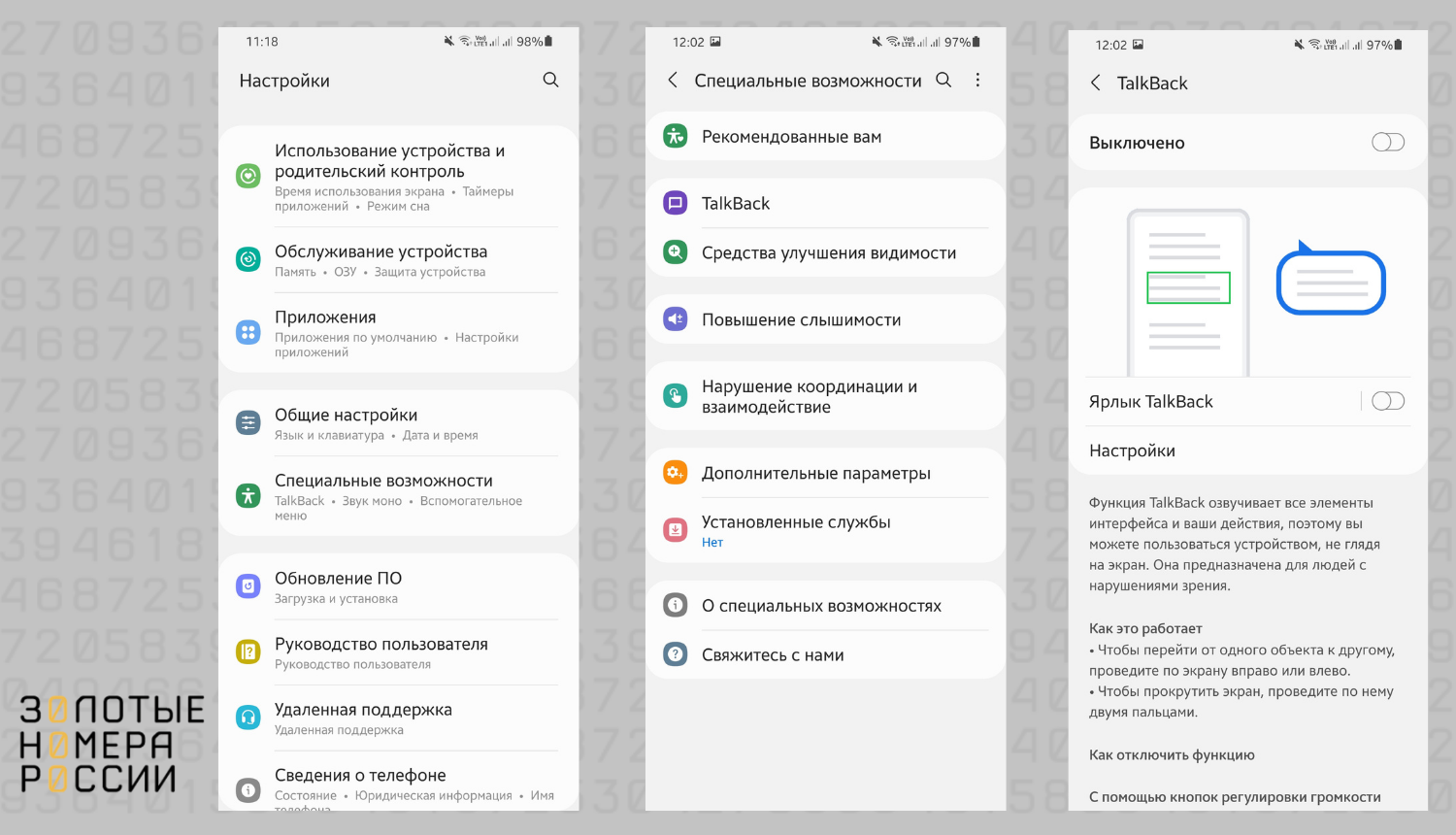
Это жесты, установленные по умолчанию. Изменить их, настроить другие жесты для быстрого включения можно в разделе Настройки — Специальные возможности — Talkback, далее выбрать жест:
- кнопка специальных возможностей на экране;
- кнопки громкости (вышеописанный способ);
- вверх по экрану тремя пальцами;
- тройное нажатие на экран.
Сохраните жест, который вам подходит.
Если на устройстве активирован Google Assistant, достаточно сказать Окей, Google, а затем — Включи Talkback или Отключи Talkback.
Когда вы включите функцию, вам, возможно, захочется настроить ее под свои потребности. Вот какие возможности есть для этого:
- настройки озвучивания текста — можно выбрать язык, тон голоса, скорость, мужской это будет или женский голос;
- детализация — может быть высокой, когда озвучиваются звуки клавиш, подсказки, или низкой, если голосом будет дублироваться только самая важная информация;
- озвучка паролей — по умолчанию они озвучиваются всегда, чтобы можно было набрать правильный пароль, однако эту функцию можно отключить или включить только в том случае, когда параллельно используются наушники;
- звуки и вибрация — меню для настройки звукового отклика, его громкости, виброотклика и приглушения звука приложений;
- клавиатура Брайля — можно включить при серьезных проблемах со зрением;
- остановка Talkback — если на устройстве имеется датчик расстояния, можно установить, чтобы Talkback отключался при прикрытом датчике расстояния, тогда вы сможете отключать функцию легким касанием датчика.
В настройках элементов управления важно указать удобные для себя жесты для Talkback. Жесты одним пальцем поддерживаются на всех устройствах. Жесты несколькими пальцами — на поздних версиях Talkback в Samsung Galaxy и Xiaomi Redmi.
Если хотите проверить, какие жесты доступны, активируйте функцию Talkback, а затем проведите по экрану тремя пальцами. Если меню настроек откроется, вам доступно управление тремя и четырьмя пальцами, если не откроется, то только одним.
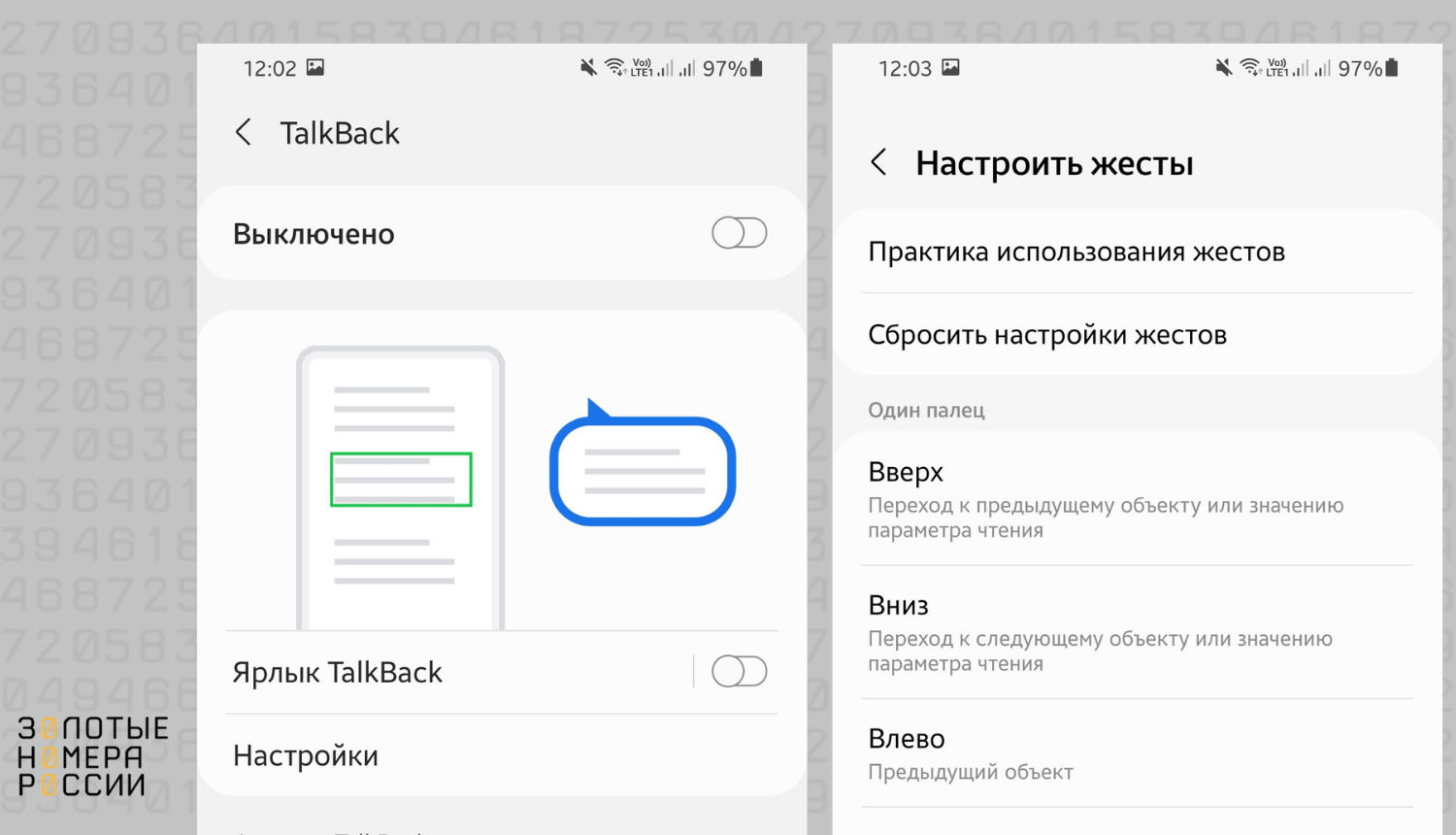
В этом же меню управления есть еще Расширенные настройки функции.
- Персональные ярлыки — импорт и экспорт значков для функций, которые созданы через меню сервиса Talkback.
- Активация одним нажатием — выбор элемента одним касанием вместо двух, установленных по умолчанию.
- Быстрые клавиши — настройка сочетаний клавиш для переходов между окнами, символами, строками и т.д., здесь представлено около 50 сочетаний клавиш для быстрого управления телефоном.
- Настройки для разработчиков — инструменты для тестирования и отладки сервиса. Не являясь разработчиком мобильных приложений, в этом разделе лучше не экспериментировать.
Интересно, что озвучка может быть мультиязычной, поддерживается около 10 иностранных языков. Существует не менее 10 комбинаций жестов, которые помогают переключаться между приложениями, перелистывать страницы в браузере, регулировать громкость, открывать панели уведомлений и т.д.
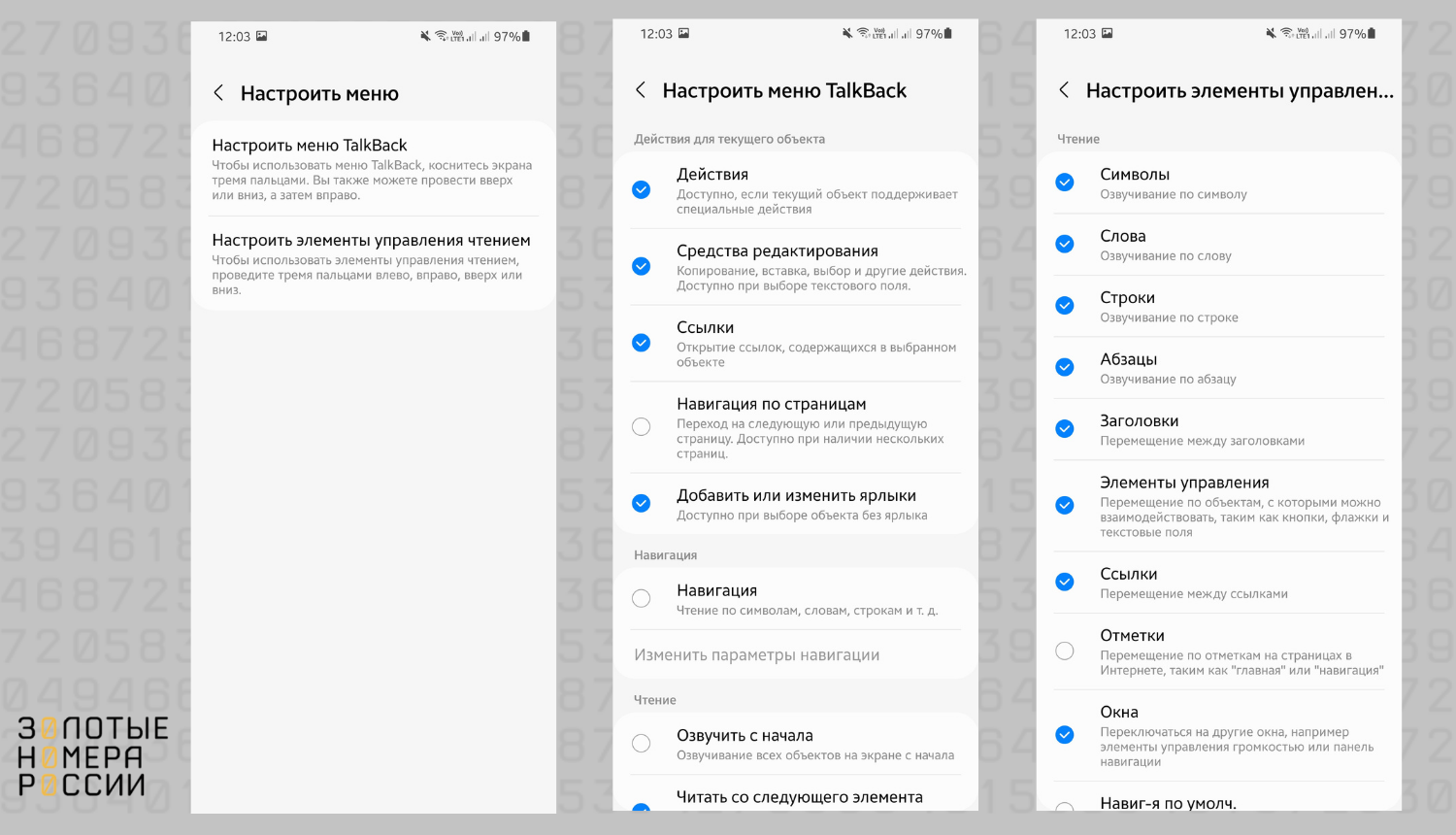
Удобно, что в разделе настроек функции Talkback приведено полное руководство по включению, управлению, особенностям использования этого сервиса. Не нужно посещать дополнительные сайты или задавать вопросы на форумах, всю необходимую информацию по своей версии Talkback можно найти в телефоне, и даже без интернета. Для прочтения справки и руководства Talkback должна быть активирована.
Телефоны Xiaomi отличаются прошивкой MIUI. Чтобы настроить эту функцию на своем Redmi или другой модели, пройдите по пути:
Настройки — Расширенные настройки — Специальные возможности — Зрение — Программы чтения с экрана — Talkback.
Также можно в строке поиска настроек (в верхней части) написать запрос Talkback, и найти спрятанную функцию будет гораздо легче. В этом разделе настроек будет строка «Включить возможность». Чтобы активировать Talkback, эту строку следует зажать на несколько секунд, а затем разрешить сервису просмотр и контроль экрана, просмотр и выполнение действий. После выдачи разрешений функция будет активирована, и каждое сообщение на экране, нажатие каждой кнопки будет озвучиваться. Например, система зачитает инструкцию по использованию функции целиком.
Чтобы отключить Talkback на Xiaomi, следует зажать на несколько секунд одновременно кнопки громкости + и -, то есть полную кнопку регулировки звука на боковине телефона.
Очевидно, что это очень специфичная функция, включение которой полностью преображает интерфейс телефона. для отдельных категорий пользователей она жизненно необходима, но всем остальным только мешает, поэтому после нескольких минут использования возникает желание отключить Talkback. Лучше заранее узнать, как это сделать.
На большинстве телефонов срабатывает одновременное нажатие разных сторон кнопки громкости — и +, и — следует удерживать около 5 секунд, затем вы услышите сообщение о том, что Talkback отключена. Так функция отключается только в том случае, если в настройках это было разрешено. Настройки данного параметра содержатся в разделе Спец. возможности — Кнопки регулировки громкости — Включено.
Деактивировать функцию можно и в настройках: Спец. возможности — Talkback — перевести тумблер в выключенное положение.
Еще вариант: опустить шторку уведомлений вниз и перейти по пути Настройки — Приложения и уведомления — Показать все приложения. В списке дойдите до Talkback и последовательно нажмите Остановить, Отключить.
Как видим, включение и отключение сервиса не составляет проблем. Следует помнить, что при активном сервисе все действия требуют подтверждения: одиночного тапа на кнопку недостаточно (он служит выделением кнопки), а подтверждением действия служит двойное касание.
Многие любят доводить свой Android до совершенства, удаляя все ненужное и неактуальное для конкретного пользователя. Есть способ полностью удалить Talkback с телефона, но для этого необходимы root-права администратора. Эти права дают возможность удалять вмонтированные в оболочку приложения и функции. Неопытным специалистам не рекомендуется экспериментировать с root, так как это может повредить оболочку, а еще телефоны с разблокированными root снимаются с гарантии.
Гораздо проще отключить Talkback в настройках и больше не вспоминать про него. Тем более абсолютное большинство пользователей узнают о существовании данной функции чисто случайно, и в обычной жизни она не влияет на удобство использования телефона.
Мы выяснили, что Talkback — расширение для людей с ограниченными возможностями по зрению, но это не единственное приложение подобного типа. Рассказываем, какие еще инструменты адаптации гаджетов есть в Android.
- Масштаб изображений и шрифта — возможность устанавливать крупный размер шрифта и крупные изображения.
- Увеличение — масштабирование текста и картинок с помощью жестов.
- Контрастность и цвет — повышение контрастности текста, цветовая коррекция для лучшей видимости.
- Озвучивание при нажатии — мини-аналог Talkback. При включенной функции текст на экране будет озвучиваться, а если навести камеру, система опишет изображение или прочитает текст, видимый камерой.
- Lookaut — еще одно приложение для слабовидящих, которое дает описание окружающего мира с помощью компьютерного зрения.
- Voice Access — голосовое управление устройством Android: открывает приложения, осуществляет навигацию, редактирует текст и др.
- Switch Access — помогает управлять Android с помощью специальных переключателей и клавиатуры, заменяющих сенсорный экран.
- Action Block — тут можно настроить кнопки для самых частых действий, и они будут размещены на главном экране.
- Дисплей Брайля — подключает клавиатуру Брайля по Bluetooth, используется совместно с функцией Talkback.
- Автоматические субтитры — распознавание речи и преобразование ее в субтитры.
- Прямая расшифровка — преобразование речи и звуков в текст сообщений, писем и т.д.
- Усилитель звука — приложения для повышения уровня звука в наушниках.
- Поддержка слуховых аппаратов — сопряжение слуховых аппаратов и Android для более четкого звучания.
Чтобы получить доступ ко всем возможностям для людей с ограничениями, необходимо скачать приложение Специальные возможности для Android из Play market.
Talkback — сервис озвучки процесса взаимодействия с телефоном. В голосовой форме может быть представлена любая текстовая информация, от документов до сообщений в мессенджерах.
Создан для людей с ограниченными возможностями по зрению. Функция позволяет перемещаться между окнами и приложениями, читает то, что написано на экране и даже на картинках, подтверждает какие-либо действия и в целом делает возможным пользование современными смартфонами для слабовидящих людей.
Функция включается и выключается в одно нажатие на кнопку регулировки громкости. Когда требуется отключить Talkback, следует зажать на 5 секунд одновременно и увеличение, и уменьшение громкости на боковой кнопке. Большинство владельцев Android не знают об этой функции и не собираются ей пользоваться, но мы рекомендуем ознакомиться со всеми пунктами в настройках телефона, чтобы раскрыть его возможности по максимуму.
